Владельцы устройств от компании Apple всегда могут отслеживать события, происходящие с приложениями, при помощи функции оповещений, информирующих о новых сообщениях, обновлениях и прочих новостях. Push-уведомления можно настроить так, как это будет удобно конкретному пользователю, задав нужные параметры в настройках. Доступна возможность настройки звуковых оповещений для приложений, показа баннеров, напоминаний календаря и прочих опций Центра уведомлений iPhone или другого «яблока» под собственные нужды. Несмотря на стабильность работы операционной системы iOS, всё же у пользователей иногда возникают проблемы, связанные с программными или аппаратными неисправностями, сопровождающиеся оповещениями о сбоях в работе. Одной из досаждающих ошибок является сообщение «Подключитесь к iTunes, чтобы использовать push-уведомления». Чаще всего корнем зла выступают неполадки со связью с аккаунтом Apple ID, реже – сбои в прошивке устройства.

Варианты устранения ошибки «Подключитесь к iTunes, чтобы использовать push-уведомления».
Есть несколько путей решения возникшей проблемы. В большинстве ситуаций получается исправить ошибку простейшим образом, но в некоторых случаях приходится прибегать к более сложным манипуляциям.
Для осуществления процедуры необходимо выполнить следующие шаги:
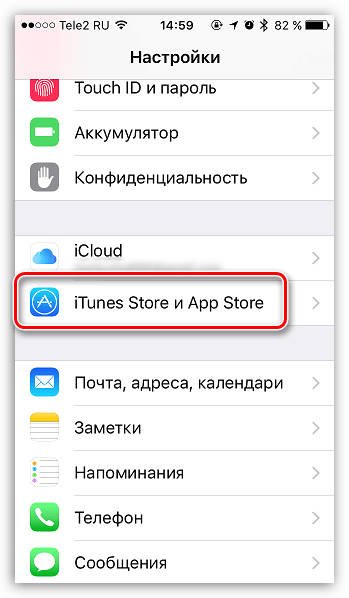
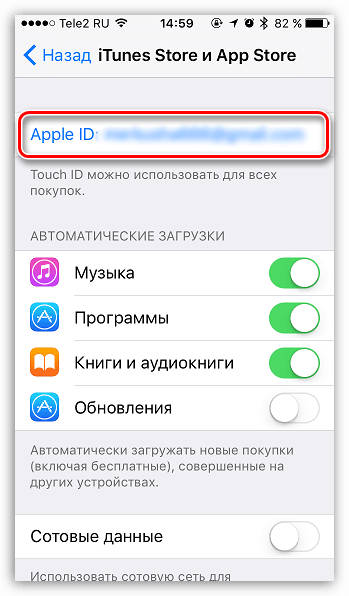

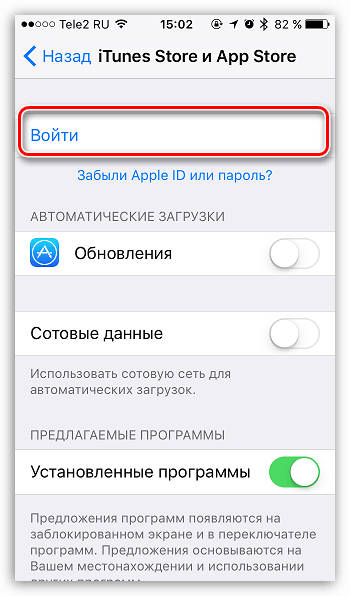
Такое простое решение чаще всего приводит процесс в норму, но если ошибка появляется снова, переходим к другим действиям.
Если вариант с повторной авторизацией не помог решить проблему, выполняем полный сброс настроек устройства, возвращая исходные параметры:
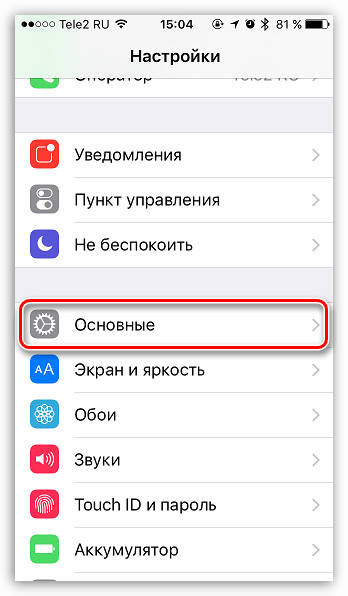
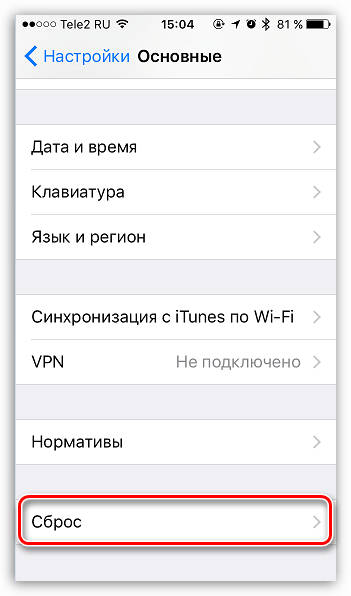
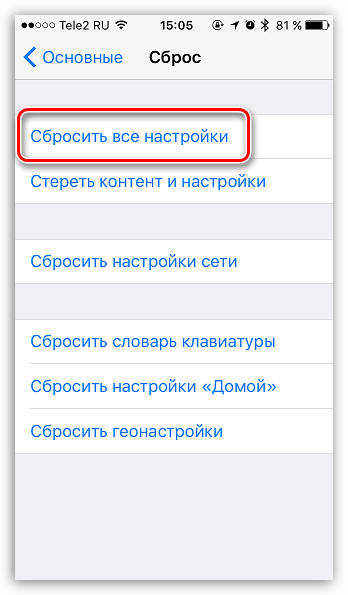
Сброс всех настроек позволит очистить параметры, не задев при этом данных пользователя, хранящихся на устройстве.
Если предыдущие методы не помогли и ошибка «Подключитесь к Айтюнс, чтобы использовать push-уведомления» всё ещё беспокоит, существует иной вариант решения, предполагающий обновление ПО. Для выполнения процедуры потребуется провести ряд следующих действий:
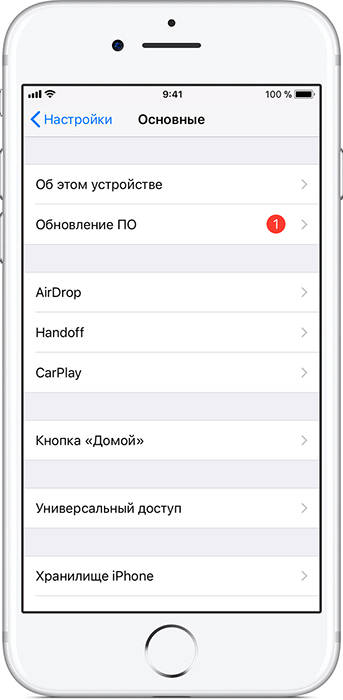
Процедура восстановления iOS, то есть переустановка системы, обнуляет текущие настройки, позволяя вернуть всё на исходные позиции. Подготовительные работы включают установку свежей версии iTunes на компьютер или ноутбук, для работы понадобится также USB-кабель и само устройство Apple. Шаги по восстановлению прошивки:
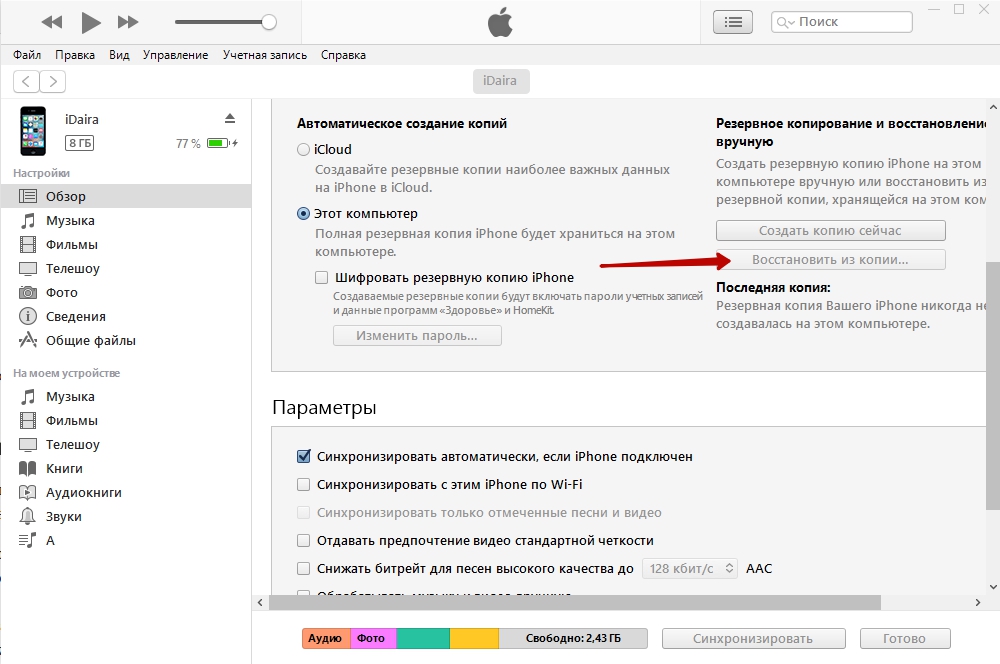
При этом будет загружен свежий вариант прошивки, но есть возможность и сохранить используемую версию iOS. Для выполнения процедуры требуется предварительно загрузить её с официального сайта или другого проверенного источника. По прохождении первых четырёх шагов по восстановлению прошивки во вкладке «Обзор», удерживая клавишу Shift, жмём кнопку «Восстановить iPhone» (iPad и др. в зависимости от устройства), после чего в проводнике Windows выбираем предварительно сохранённую прошивку. Процедура должна составить до получаса, когда она будет завершена, можно будет восстановить прошивку из резервной копии.
После проведённых манипуляций ошибка «Подключитесь к iTunes, чтобы использовать push-уведомления» перестанет беспокоить, и корректная работа оповещений будет возобновлена.